cat /etc/resolv.conf查看配置,用nslookup或dig命令测试DNS解析是否正常Linux DNS配置检查详解
在Linux系统中,正确配置DNS(域名系统)至关重要,它负责将人类可读的域名转换为IP地址,使得网络通信得以顺利进行,如果DNS配置错误,可能导致无法访问互联网上的资源或出现各种网络连接问题,本文将详细介绍如何在Linux系统中检查DNS配置是否正确的方法和步骤。
查看当前DNS设置
(一)使用nmcli命令(适用于大多数现代发行版)
对于使用NetworkManager管理的系统,可以使用nmcli工具来查看当前的DNS服务器信息,打开终端并输入以下命令:
nmcli dev show | grep 'DNS'
该命令会列出每个网络接口所配置的DNS服务器地址,输出可能类似于:
DNS: 8.8.8.8, 8.8.4.4这表示当前系统的DNS服务器设置为谷歌提供的公共DNS服务。
(二)检查/etc/resolv.conf文件
这是传统的存储DNS解析器配置的文件,可以使用文本编辑器如vim、nano等打开它,或者直接通过命令行查看其内容:
cat /etc/resolv.conf
典型的/etc/resolv.conf如下:
|选项|说明|示例值|
||||
|nameserver|指定DNS服务器的IP地址|nameserver 8.8.8.8
nameserver 8.8.4.4|
|search|定义本地域名搜索列表|search example.com|
|domain|设置默认的域后缀|domain localdomain|

在这个文件中,每一行以“nameserver”开头的都是一个有效的DNS服务器地址,如果有多个nameserver条目,则会按照顺序尝试这些服务器进行域名解析。
测试DNS解析功能
(一)使用dig命令
dig是一个强大的DNS查询工具,可以用来测试特定域名的解析情况,基本用法如下:
dig www.example.com
此命令将向配置的DNS服务器发送关于“www.example.com”的查询请求,并显示详细的响应信息,包括使用的DNS服务器、查询耗时、返回的记录类型(如A记录对应IPv4地址)、TTL(生存时间)等,重点关注其中的“ANSWER SECTION”,这里应该包含正确的目标主机的IP地址,如果看到类似下面的输出,则说明DNS解析成功:
;; ANSWER SECTION:
www.example.com. IN A 93.184.216.34若出现超时错误或其他异常提示,可能是由于DNS服务器不可达、网络故障或配置错误导致的。
还可以指定特定的DNS服务器进行测试,
dig @8.8.8.8 www.example.com
这将强制使用指定的DNS服务器(这里是谷歌的公共DNS)来进行解析。
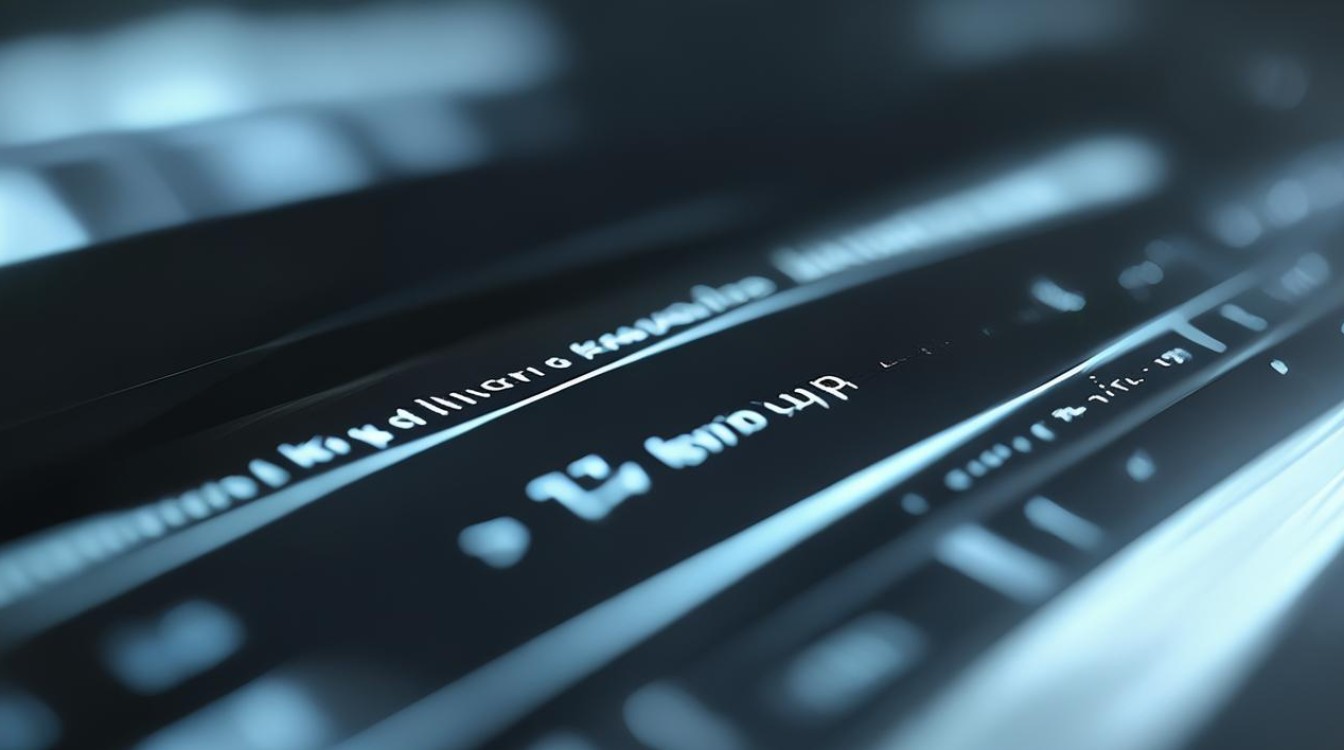
(二)使用nslookup命令
另一个常用的DNS诊断工具是nslookup,它的使用方法相对简单,只需在命令后跟上要查询的域名即可:
nslookup www.example.com
默认情况下,它会使用系统配置的第一个DNS服务器进行查询,同样地,也可以手动指定DNS服务器:
nslookup www.example.com 8.8.8.8
与dig类似,正常的输出应包含目标域名对应的IP地址以及其他相关信息,不过需要注意的是,不同版本的nslookup可能会有略微不同的输出格式。
验证反向DNS查找
有时候除了正向解析外,还需要确保反向DNS查找也能正常工作,这在某些应用场景下很重要,比如邮件服务器的身份验证,可以使用以下命令进行反向DNS查找测试:
dig x <IP地址>
其中<IP地址>是要查询的IPv4或IPv6地址,如果一切正常,应该能够找到对应的主机名或其他相关记录。
常见问题排查
如果在上述测试过程中遇到问题,可以从以下几个方面入手解决:

- 确认网络连通性:首先确保本机能够连接到互联网以及DNS服务器所在的网络段,可以使用ping命令测试与DNS服务器之间的连通性,
ping 8.8.8.8,如果无法ping通,可能是防火墙阻止了ICMP包或者存在物理链路故障等问题。 - 检查防火墙设置:某些情况下,本地防火墙可能会拦截对外部DNS服务器的访问,暂时禁用防火墙后再试一次DNS解析,看是否能解决问题,更安全的做法是在防火墙规则中允许出站的DNS流量(通常是UDP端口53)。
- 清除缓存:有时候旧的错误信息会被缓存起来影响后续的解析结果,可以尝试清除DNS缓存,具体方法取决于所使用的DNS实现,对于BIND软件包,可以使用
rndc flush命令;而对于系统级的缓存,重启相关的服务进程也是一种有效的办法。 - 更换DNS服务器:如果怀疑当前使用的DNS服务器有问题,可以尝试切换到其他可靠的公共DNS服务,如Cloudflare (1.1.1.1)、Quad9 (9.9.9.9)等,修改
/etc/resolv.conf文件中的nameserver条目后保存更改,然后重新运行之前的测试命令验证效果。
相关问题与解答
问题1:为什么我按照教程设置了新的DNS服务器但仍然不起作用?
答:这种情况可能是由多种原因造成的,一是新设置尚未生效,需要重启网络服务或相关应用程序使新配置加载进来;二是可能存在多个地方同时设置了DNS参数,比如既在图形界面的网络连接设置里改了又在/etc/resolv.conf文件中保留了旧的值,导致冲突;三是新选用的DNS服务器本身不稳定或者对你所在地区的支持不好,建议逐一排查这些可能性,确保只有一个权威来源控制着最终的DNS配置,并且所选的DNS服务器确实可用且适合你的需求。
问题2:如何永久改变系统的DNS设置?
答:要永久改变系统的DNS设置,最直接的方式是编辑/etc/resolv.conf文件,在某些基于NetworkManager管理的系统中,直接修改这个文件可能在下次重启后被覆盖,更好的做法是通过图形化的网络连接编辑器添加或修改DNS服务器项,这样NetworkManager会自动更新/etc/resolv.conf以保证持久化变更,一些高级用户也可能选择安装第三方插件或脚本来实现更灵活的DNS管理和切换策略。
通过以上步骤和方法,你可以全面地检查Linux系统中的DNS配置是否正确,并在发现问题时采取相应的措施加以解决,希望这篇文章能帮助你更好地理解和管理你的Linux系统的